Configurar els ajustos de l'usuari de la implementació
Podeu personalitzar l'experiència de l'usuari a la configuració de l'usuari de desplegament per activar o desactivar algunes de les característiques de la ALM Accelerator for Power Platform interfície d'usuari. Per ajudar tots els creadors a utilitzar l'aplicació de manera eficaç, podeu crear experiències independents per als usuaris que no estiguin familiaritzats amb la gestió del cicle de vida de l'aplicació (ALM) i per als que tinguin més experiència. La configuració de l'usuari està enllaçada als perfils de desplegament.
En aquesta secció s'explica com utilitzar l'aplicació d'administració de l'accelerador ALM per configurar els paràmetres de l'usuari. Tanmateix, no cal que ho feu manualment. Si un usuari no té una experiència assignada, l'aplicació ALM Accelerator en crea automàticament una quan l'usuari inicia la sessió. La configuració predeterminada de l'usuari habilita totes les funcionalitats de l'aplicació, incloses la importació, la supressió i totes les funcions avançades.
Crear una configuració d'usuari amb l'aplicació d'administració
Obriu l'aplicació d'administració de l'accelerador ALM i, a continuació, seleccioneu Configuració de l'usuari de desplegament.
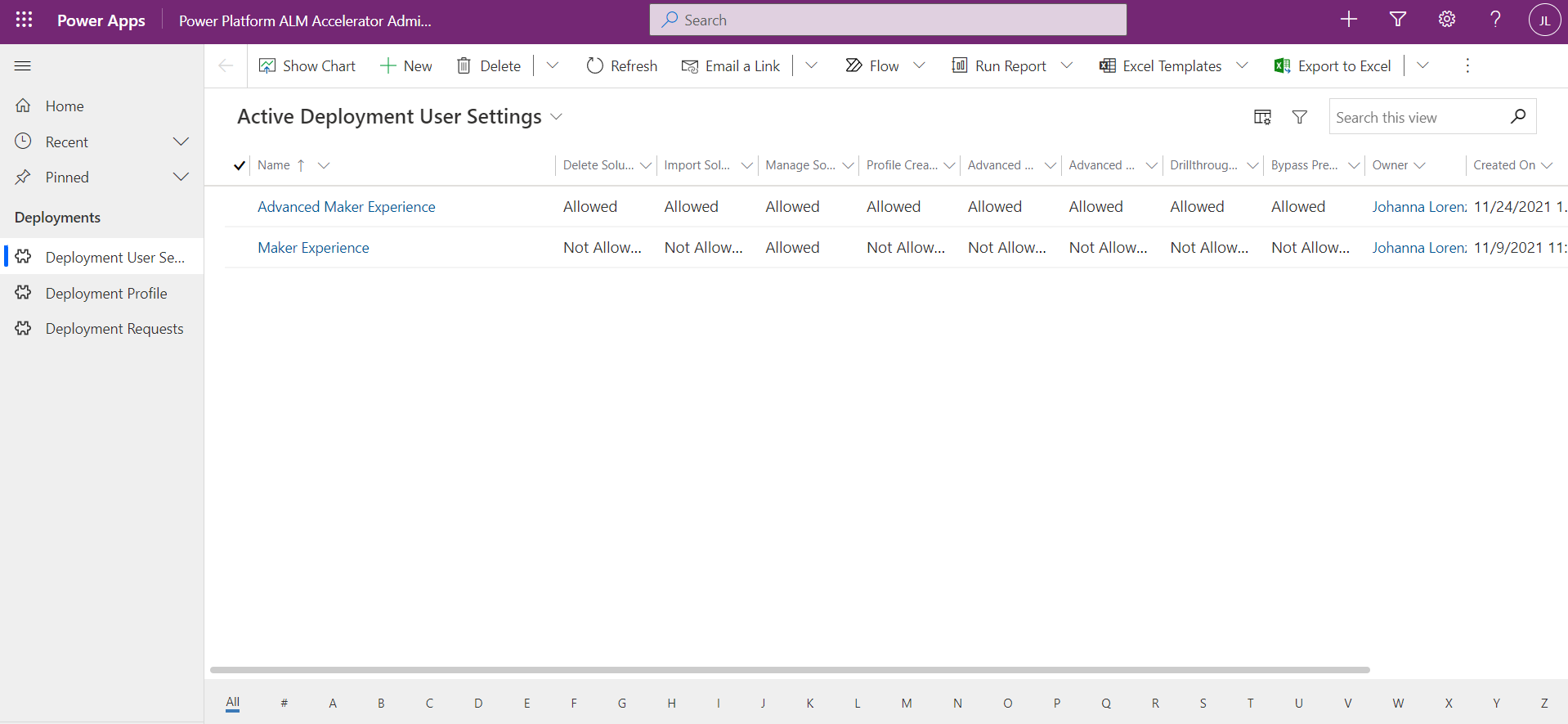
Seleccioneu Crea.
Introduïu un nom per a la configuració de l'usuari. El nom només es mostra als usuaris que tenen més d'una configuració d'usuari assignada.
Seleccioneu les funcions d'usuari següents per permetre o no permetre a l'aplicació del llenç de l'accelerador ALM:
- Solucions d'importació: permeteu que aquesta funció mostri l'ordre Importa la solució a l'aplicació .
- Suprimeix solucions: permet que aquesta funció mostri l'ordre Suprimeix la solució a l'aplicació .
- Administrar solucions: permeteu que aquesta funció mostri l'ordre Administra les solucions a l'aplicació .
- Estat de perforació: permeteu que aquesta funció permeti als usuaris aprofundir en les execucions de canonades a l'aplicació.
- Creació de perfils: permet que aquesta funció permeti als usuaris crear perfils de desplegament a l'aplicació.
- Actualitzacions del perfil: permet que aquesta funció permeti als usuaris actualitzar els perfils de desplegament a l'aplicació.
- Implementació avançada: permeteu que aquesta funció permeti als usuaris especificar una branca d'origen i de destinació per a una sol·licitud pull mitjançant la funcionalitat avançada d'implementació.
- Advanced Promote: permet que aquesta funció permeti als usuaris especificar una branca d'origen i de destinació, o crear una branca, mitjançant la funcionalitat avançada de promoció.
- Bypass Prepare: Permet que aquesta funció permeti als usuaris ometre el pas de preparació durant la promoció d'una solució, evitant la necessitat de configurar els paràmetres de desplegament abans de comprometre's amb el control d'origen.
- Omet Prepara per defecte: estableix el commutador Bypass Prepare a True o False a l'aplicació ALM Accelerator en funció de si es permet o no Bypass Prepared.
- Configuració de desplegament: Permeteu que aquesta funció permeti als usuaris ometre el pas de preparació durant la promoció d'una solució i evitar la necessitat de configurar els paràmetres de desplegament abans de comprometre's amb el control d'origen.
- Mostra totes les solucions: permet que aquesta funció permeti als usuaris veure totes les solucions de l'entorn seleccionat.
- Aprovació de bypass: Permet que aquesta funció permeti als usuaris ometre l'aprovació de les seves sol·licituds pull durant la implementació d'una solució per provar entorns.
- Omet l'aprovació per defecte: estableix el commutador Aprovació de bypass a True o False a l'aplicació de l'accelerador ALM en funció de si es permet o no l'aprovació d'omissió.
- Portals de compromís: permeten aquesta funció per permetre als usuaris incloure el portal i Power Apps el lloc web quan la solució està compromesa amb el Power Pages control d'origen.
- Commit Portals per defecte: defineix el commutador Include Power Apps Portal/Power Pages toggle a True o False a l'aplicació ALM Accelerator en funció de si es permet o no Commit Portals .
- Publica personalitzacions: permet que aquesta funció permeti als usuaris publicar personalitzacions quan la solució es comprometi a controlar la font o ometre la publicació per estalviar temps.
- Publica les personalitzacions per defecte: defineix el commutador Publica les personalitzacions a True o False a l'aplicació ALM Accelerator en funció de si es permet o no Publica les personalitzacions .
- Permet la importació administrada: permeteu que aquesta funció permeti als usuaris importar solucions administrades i no administrades als seus entorns de fabricació.
- Importa per defecte gestionat: defineix el commutador Permet la importació gestionada com a True o False a l'aplicació de l'accelerador ALM en funció de si es permet o no permetre la importació gestionada .
Configureu les etiquetes d'usuari. Aquests valors també apareixen a la visualització Historial de desplegament sota l'acció que s'ha executat.
- Solució d'implementació: introduïu una etiqueta o definiu el valor en blanc per utilitzar l'etiqueta predeterminada, DEPLOY SOLUTION.
- Solució Commit: introduïu una etiqueta o establiu el valor en blanc per utilitzar l'etiqueta predeterminada, COMMIT SOLUTION.
- Solució d'importació: introduïu una etiqueta o establiu el valor en blanc per utilitzar l'etiqueta predeterminada, IMPORT SOLUTION.
- Suprimeix la solució: introduïu una etiqueta o establiu el valor en blanc per utilitzar l'etiqueta predeterminada, SUPRIMEIX SOLUCIÓ.
Seleccioneu Desa.
Compartir la configuració de l'usuari amb l'aplicació d'administració de l'accelerador ALM
Per compartir la configuració d'usuari creada per a un perfil d'usuari concret, us recomanem que compartiu la fila de configuració de l'usuari amb un equip de Microsoft Entra grup. L'ús compartit amb un Microsoft Entra equip de grup us permet gestionar l'accés a la configuració de l'usuari i als perfils d'implementació afegint l'usuari al grup a Microsoft Entra l'identificador.
Crear un equip de Microsoft Entra grup
Si ja teniu un Microsoft Entra equip de grup per Microsoft Dataverse compartir la configuració de l'usuari, ometeu aquesta secció.
Inicieu sessió al centre Power Platform d'administració i, a continuació, seleccioneu l'entornen què heu instal·lat l'aplicació ALM Accelerator.
A Accés: equips, seleccioneu Mostra'ls tots i, a continuació, seleccioneu Crea equip.
Introduïu els camps obligatoris i, a continuació, seleccioneu Microsoft Entra Equip de grup com a Tipus d'equip.
Seleccioneu el Microsoft Entra grup que voleu utilitzar per a aquest equip i, a continuació, seleccioneu Següent.
Seleccioneu ALM Power App Access i Basic User com a funcions de l'equip.
Seleccioneu Desa.
Compartir la configuració de l'usuari amb un equip de Microsoft Entra grup
Obriu l'aplicació d'administració de l'accelerador ALM i aneu a Configuració de l'usuari de desplegament.
Obriu la configuració d'usuari que voleu compartir amb l'equip i, a continuació, seleccioneu Comparteix.
Utilitzeu la cerca avançada per cercar i seleccionar l'equip de grup als equips del Microsoft Entra grup de seguretat de l'organització Microsoft Entra .
Seleccioneu Fet.
A Administra l'accés compartit, seleccioneu l'equip i, a continuació, seleccioneu Lectura i Annexa com a privilegis.
Seleccioneu Comparteix.